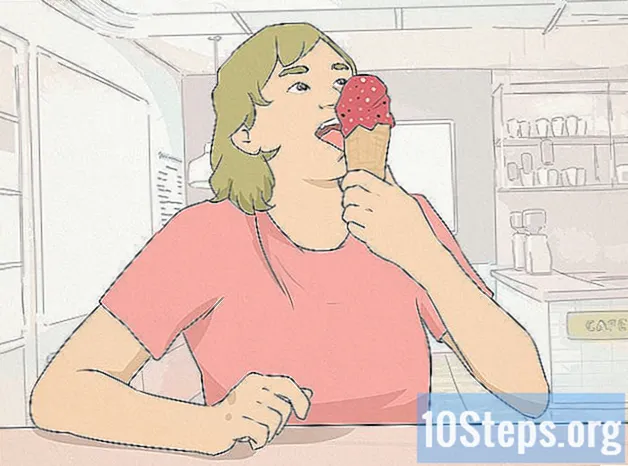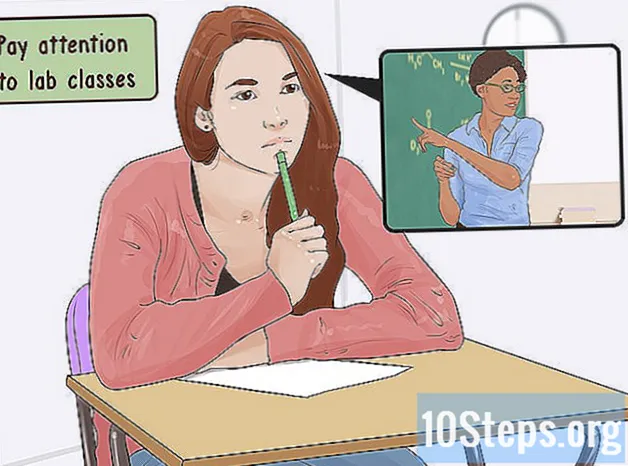Zawartość
W tym artykule: Utwórz nowy folder w internetowej wersji Gmaila Utwórz nowy folder na mobileReferences
Aby uporządkować swoje konto Gmail, możesz utworzyć foldery, aby sklasyfikować swoje. Foldery nazywane są „etykietami”, ale koncepcja jest taka sama. Możesz utworzyć nową etykietę za pomocą internetowej wersji Gmaila lub aplikacji na iPhone'a i iPada (użytkownicy Androida nie mogą tworzyć nowych etykiet w aplikacji). Po utworzeniu etykiety będzie można jej używać do klasyfikowania aplikacji we wszystkich wersjach Gmaila, w tym aplikacji na Androida.
etapy
Metoda 1 Utwórz nowy folder w wersji internetowej Gmaila
- Otwórz Gmaila. Zaloguj się do Gmaila w swojej zwykłej przeglądarce internetowej. Jeśli jesteś już zalogowany, otworzy się Twoja skrzynka odbiorcza.
- Jeśli nie masz jeszcze połączenia, najpierw wpisz swój adres, a następnie kliknij NEXT, Wpisz swoje hasło i kliknij NEXT.
-

Wybierz jeden Zaznacz pole po lewej stronie a, aby je wybrać.- Musisz wybrać jeden przed utworzeniem etykiety. Nadal będziesz mógł usunąć etykietę później.
-

Kliknij ikonę etykiety
. Ta ikona znajduje się u góry skrzynki odbiorczej, tuż pod paskiem wyszukiwania. Kliknij na nią, aby otworzyć menu rozwijane.- Jeśli używasz starszej wersji Gmaila, ikona będzie ustawiona pod kątem 45 stopni.
-

wybierać tworzyć. Ta opcja znajduje się na dole menu rozwijanego i pozwala otworzyć okno Conuelle. -

Wpisz nazwę swojej etykiety. W oknie Conuelle kliknij Wpisz nową nazwę etykiety następnie wpisz nazwę, którą chcesz nadać swojej etykiecie. -

Umieść etykietę w innym. Jeśli chcesz, aby etykieta była zagnieżdżona w już istniejącej etykiecie, zaznacz pole Umieść etykietę pod następnie rozwiń menu Wybierz etykietę nadrzędną wybierz folder, w którym chcesz go umieścić.- Zasadniczo chodzi o umieszczenie jednego pliku w innym.
-

Kliknij na tworzyć. Ta opcja znajduje się na dole okna Conuelle. Kliknij go, aby utworzyć etykietę. -

Dodaj s do swojej etykiety Po utworzeniu etykiety będzie można rozpocząć dodawanie s.- Wybierz jeden, zaznaczając pole po lewej stronie (jeśli chcesz dodać kilka s do etykiety, zaznacz pole obok danych s).
- Kliknij ikonę

. - W wyświetlonym menu rozwijanym wybierz etykietę, do której chcesz przenieść s.
-

Wyświetl etykiety swojej etykiety. Jeśli chcesz wyświetlić zawartość swojej etykiety, wykonaj następujące kroki:- umieść kursor myszy na liście lokalizacji (na przykład Pudełko odbioru) w lewym menu;
- przewiń do etykiety, którą chcesz wyświetlić;
- Jeśli korzystasz z poprzedniej wersji Gmaila, może być konieczne kliknięcie więcej u dołu menu, aby wyświetlić wszystkie lokalizacje.
- kliknij etykietę, aby wyświetlić jej zawartość.
Metoda 2 Utwórz nowy folder mobilny
-

Otwórz Gmaila. Stuknij czerwoną ikonę w kształcie litery „M” na białym tle, aby otworzyć aplikację Gmail. Jeśli jesteś zalogowany, otworzy się Twoja skrzynka odbiorcza.- Jeśli nie jesteś jeszcze zalogowany na swój adres, wybierz swoje konto lub wprowadź adres, a następnie hasło.
- Po raz kolejny nie możesz tworzyć nowych etykiet na Androidzie, możesz jednak dodawać s do istniejących etykiet i przeglądać ich zawartość.
-

Naciśnij ☰. Ten przycisk znajduje się w lewym górnym rogu ekranu. Naciśnij, aby otworzyć menu Conuel. -

Przewiń ekran do opcji Utwórz etykietę. Ta opcja znajduje się na dole menu Conuel. -

Wpisz nazwę etykiety. W wyświetlonym polu e wpisz nazwę, którą chcesz nadać swojej etykiecie.- W przeciwieństwie do internetowej wersji Gmaila aplikacja nie tworzy nowej etykiety w istniejącej etykiecie.
-

Naciśnij ZAKOŃCZONY. Ta opcja znajduje się w prawym górnym rogu menu i umożliwia utworzenie nowej etykiety, w której można dodać s. -

Dodaj s do swojej etykiety Aby dodać s do swojej etykiety:- naciśnij długo jeden, aby go wybrać, a następnie naciśnij inne, które chcesz dodać;
- naciśnij ⋯ (jeśli używasz iPhone'a) lub ⋮ (jeśli używasz Androida);
- wybierać Edytuj etykiety ;
- Wybierz etykiety, których chcesz użyć
- zakończyć naciskając

prawy dolny róg ekranu.
-

Wyświetl swoje etykiety. Aby wyświetlić listę dostępnych etykiet, naciśnij ☰ w lewym górnym rogu ekranu i przewiń w dół do sekcji etykiety.- Stuknij etykietę, aby ją otworzyć i wyświetlić wszystkie zawarte w niej elementy.

- Tworzenie etykiet w Gmailu różni się od tworzenia folderu w skrzynce odbiorczej Google.
- Domyślnie litery dodane do etykiety nadal pojawiają się w skrzynce odbiorczej (a także w etykiecie). Aby nie wyświetlać ich już w skrzynce odbiorczej, możesz je zarchiwizować, co spowoduje usunięcie ich ze skrzynki odbiorczej bez usuwania ich z odpowiednich etykiet.
- Im więcej masz etykiet, tym więcej Gmail będzie działał powoli.